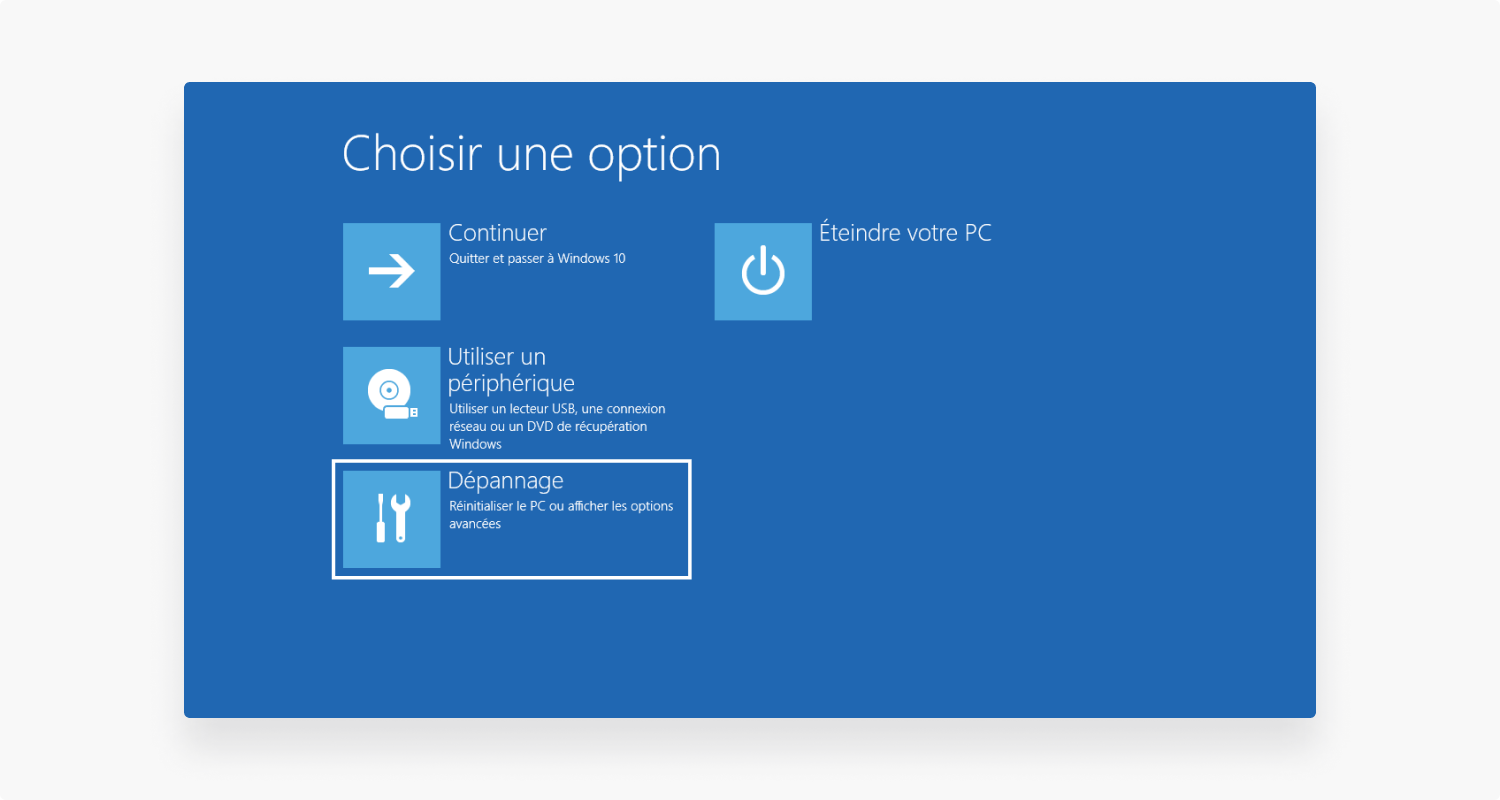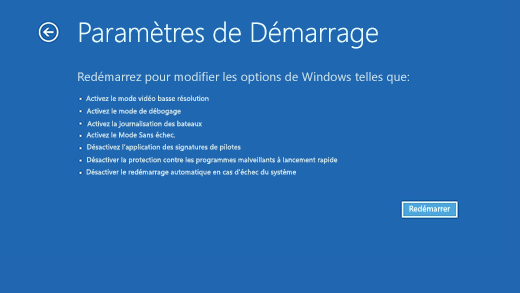Si votre ordinateur ne démarre pas ou reste bloqué sur un écran vide, vous trouverez ci-dessous les étapes pour démarrer Windows 11 en mode sans échec et résoudre le problème sur votre appareil.
Démarrer Windows 11 en mode sans échec
Généralement, si votre ordinateur Windows 11 rencontre des problèmes, il doit automatiquement s’arrêter et redémarrer en mode de récupération et permettre l’accès aux outils de récupération Windows (y compris le mode sans échec).
Si cela ne se produit pas. Vous devriez pouvoir forcer l’ordinateur à démarrer en mode de récupération en éteignant votre appareil et en le redémarrant.
Cependant, si l’ordinateur ne parvient pas à entrer en mode de récupération. Si il reste bloqué sur un écran vide ou entre dans une boucle de redémarrage, vous aurez besoin d’une clé USB Windows 11 amorçable pour démarrer votre ordinateur Windows 11 en mode sans échec.
Si vous n’avez pas de clé USB amorçable, vous créez une clé USB amorçable Windows 11 en accédant à n’importe quel autre ordinateur Windows.
1. Redémarrez Windows 11 en mode sans échec à partir de l’écran noir
Si votre ordinateur est bloqué sur un écran vide ou noir. Alors appuyez sur le bouton d’alimentation (pendant 10 secondes) pour éteindre votre appareil.
Laissez l’ordinateur s’éteindre complètement > Après 30 secondes, appuyez sur le bouton d’alimentation et cette fois, l’ordinateur devrait démarrer en mode de récupération.
Si l’ordinateur démarre en mode de récupération, sélectionnez l’ option Dépannage . Si ce n’est pas le cas. Redémarrez à nouveau l’ordinateur jusqu’à ce qu’il passe en mode winRE et que l’écran « Choisir une option » s’affiche.
Dans l’écran suivant, accédez à Dépannage > Options avancées > Paramètres de démarrage et cliquez sur le bouton Redémarrer .
Après le redémarrage de l’ordinateur, appuyez sur F4 pour démarrer Windows 10 en mode sans échec. Si vous avez besoin d’accéder à Internet, appuyez sur la touche F5 pour démarrer Windows 10 en mode sans échec avec option réseau